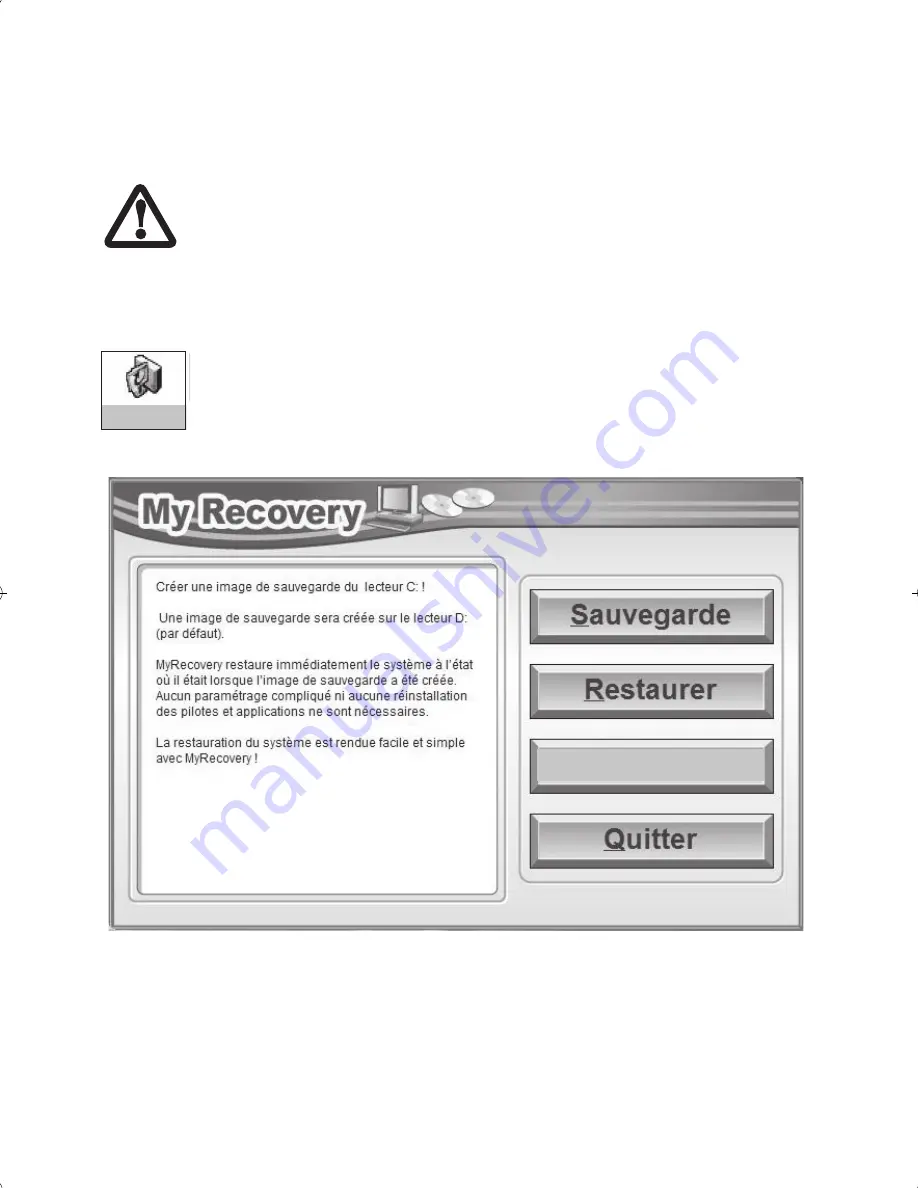
7
8.
Lorsque le système copie, il affiche un écran « Écriture sur disque » avec une barre de progression.
Lorsque l’opération est terminée, une boîte de dialogue vous informe que la copie de sauvegarde a été
créée avec succès.
Restauration de votre image d'origine
Si vous avez un jour besoin de restaurer votre image d’origine, exécutez les opérations suivantes. Il ne faut
pas oublier que vous pouvez avoir des applications de fabricants indépendants devant être installées
séparément à l'aide du disque d’applications livré avec votre ordinateur.
Si vous désirez restaurer votre image d’origine, exécutez les opérations indiquées en page 3 sous
« Exécution de la fonctionnalité Restauration et Utilitaires à partir du disque dur ».
Création d'une image de système
Copies de sauvegarde de l’image système configurées par l’utilisateur :
Sur votre
bureau, il existe une icône
[MyRecovery]
(Ma restauration) qui vous permet de faire une
copie de sécurité de votre image système actuelle sur un autre emplacement de votre
disque dur ou sur un support externe. Une image système est un enregistrement de la
configuration de votre unité de disque C: à un moment précis. Il est conseillé de faire occa-
sionnellement une copie de sécurité de l’image système afin de pouvoir revenir à certains
stades précédents sans avoir à revenir au tout début, à l’image d’origine.
Par défaut, les images de système sont enregistrées dans l’unité de disque D: à l’intérieur du dossier MyRe-
covery. Vous pouvez également décider d’enregistrer l’image sur un disque dur externe.
1.
Cliquez sur l'icône [MyRecovery] de votre bureau Windows.
2.
Dans l’écran MyRecovery, cliquez sur [Sauvegarde].
3.
Sur l’écran suivant, vous pouvez saisir jusqu’à 200 caractères d’informations se rapportant au fichier de
sauvegarde. Ces informations vous aideront à identifier l’image ultérieurement.
4.
Cliquez sur [OK] et vous verrez le système redémarrer.
5.
Après le redémarrage, vous voyez apparaître une fenêtre « Création de l’image de sécurité » vous pro-
posant de « Créer l’image sur l’unité de disque D » ou de « Sélectionner une unité de disque » pour le
cas où vous préféreriez conserver l’image sur un disque dur externe.
RAPPEL :
LORS DE LA RESTAURATION DE L’IMAGE D’ORIGINE,
TOUTES LES DON-
NÉES CRÉÉES PAR L’UTILISATEUR SONT PERDUES
.
My Recovery
Gérer/Créer
HDD Restore Generic-Multi-lang B6FJ-3031-03EN-00.fm Page 7 Friday, September 11, 2009 8:57 AM


































